Neskladja ni zaznati in ne deluje z nami med nami: 4 popravki (09.15.25)
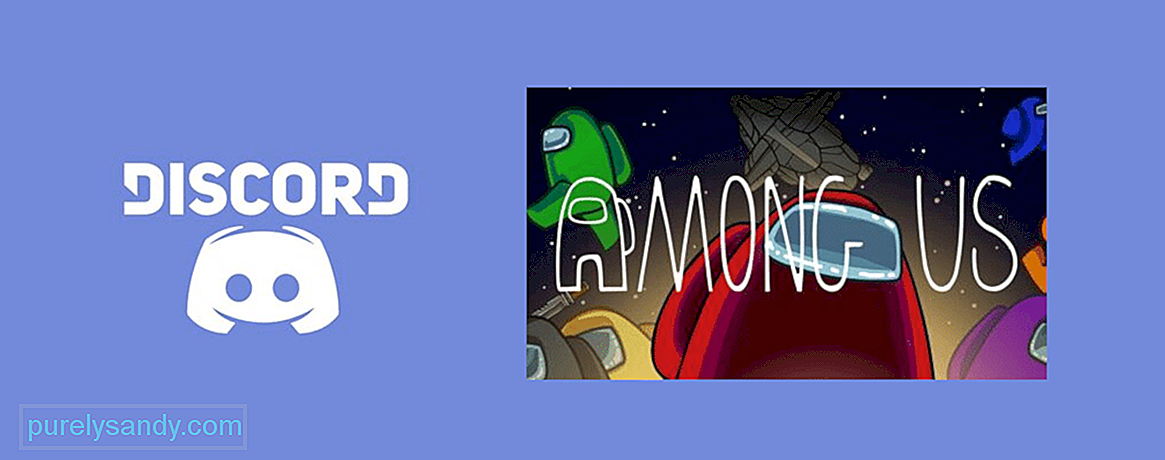 neskladja ne zazna in ne dela z nami med nami
neskladja ne zazna in ne dela z nami med nami Med nami je trenutno skoraj zagotovo najbolj priljubljena igra na svetu, saj jo vsi igrajo bodisi na osebnem ali mobilnem računalniku. Vsak dan je na milijonih aktivnih igralcev na vseh platformah. Igra je zelo prijetna in edinstvena, vendar je stokrat bolj zabavna, ko jo preizkusite s skupino prijateljev ali družino.
Čeprav morda nima vgrajenega glasovnega klepeta, je Med nami zelo združljiv z Discordom in uporabnikom omogoča, da se z njim igrajo s prijatelji ali družino. Toda Discord morda včasih ne bo mogel sodelovati z nami. Evo, kaj storiti, če naletite na težave s tem, da Discord med nami ne deluje.
Priljubljene lekcije Discord
Najprej morate doseči, da Discord začne zaznavati Med nami, še prej. Eden najboljših načinov, kako Discord ponovno zagnati med nami ali katero koli drugo igro, je ponovni zagon naprave. To je preprosta metoda, ki presenetljivo deluje veliko več, kot bi si mislili.
Vse, kar morate storiti, je, da znova zaženete napravo in poskusite znova uporabiti Discord with Among Us. Če to ni bilo dovolj za odpravo težave, obstaja še en način, da Discord prepozna med nami.
Drug odličen način, da Discord vseeno prepozna, je, da igro ročno dodate v Discord. To lahko storite z uporabniškimi nastavitvami, ki se nahajajo blizu vašega uporabniškega imena na zaslonu. Preprosto ročno dodajte na seznam iger in zdaj ga bo aplikacija prepoznala. To je najboljši način za to, če ponovni zagon naprave ni bil dovolj.
Ena od stvari, pri kateri morate biti pozorni, je, da je strojno pospeševanje izklopljeno v nastavitvah Discord. To možnost boste našli v uporabniških nastavitvah. Ko odprete meni uporabniških nastavitev, boste morali poiskati in klikniti možnost Videz. Zdaj se boste znašli v drugem meniju, kjer boste morali najti in onemogočiti možnost, ki pravi Hardware Acceleration. Ko boste vse to naredili pravilno, bo nastavitev onemogočena in Discord bi moral znova pravilno začeti sodelovati s programom Med nami.
zelo pomembno je zagotoviti, da je lestvica zaslona 100-odstotna. Prekrivne plošče Discord ne delujejo pri nobeni drugi nastavitvi, zato morate popolnoma zagotoviti, da jo imate na 100%. To nastavitev lahko preverite v sistemu Windows tako, da z desno miškino tipko kliknete namizje in izberete možnost nastavitev zaslona.
Od tu boste postavljeni v okno, kjer boste lahko videli lestvico in postavitev. Pod tem bo možnost spreminjanja velikosti besedil, aplikacij itd. Nastavite to na 100% in poskusite znova. Prosojnica Discord bi zdaj morala odlično sodelovati med nami.
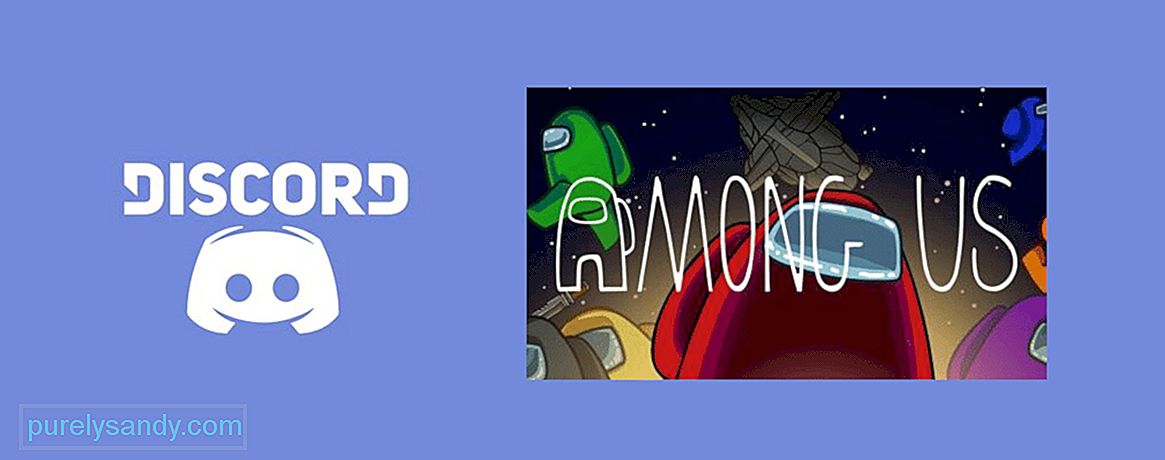
YouTube Video.: Neskladja ni zaznati in ne deluje z nami med nami: 4 popravki
09, 2025

